8 طرق لإصلاح خطر المطر 2 Multiplayer لا يعمل
منوعات / / November 28, 2021
لعبة Risk of Rain 2 هي لعبة متعددة اللاعبين تلقت تقييمات وتعليقات شرارة منذ إطلاقها في مارس 2019. مع وجود العديد من ألعاب الرماية المتوفرة في السوق اليوم ، تقف هذه اللعبة مميزة وجذبت مجموعة واسعة من الجماهير. ومع ذلك ، فقد أبلغ عدد قليل من المستخدمين أن مشكلة Rain 2 Multiplayer التي لا تعمل في كثير من الأحيان تزعجهم. بينما يستمتع الآخرون بلعب اللعبة في وضع تعدد اللاعبين ، دون أي مشاكل. ومع ذلك ، كانت هناك أيضًا تقارير تفيد بأن اللعبة تفقد الاتصال بالمضيف وبالتالي تتعطل كثيرًا. لذلك ، سنساعدك اليوم في إصلاح مشكلة Rain 2 Multiplayer التي لم تبدأ المشكلة على نظام التشغيل Windows 10.
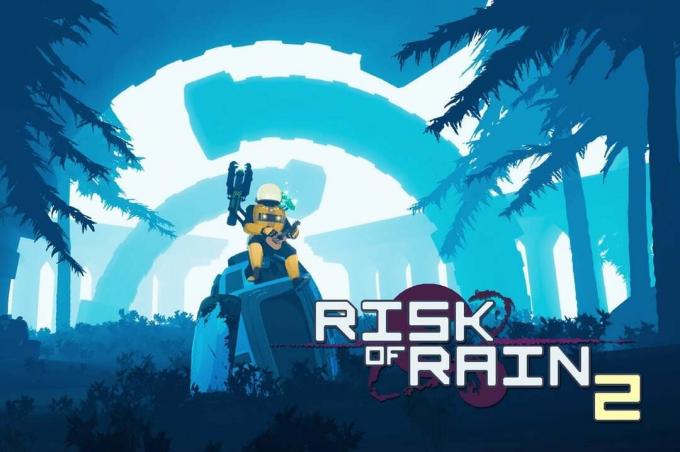
محتويات
- كيفية إصلاح مشكلة Rain 2 Multiplayer التي لا تعمل
- الطريقة الأولى: إعادة تشغيل جهاز كمبيوتر يعمل بنظام Windows 10.
- الطريقة 2: تشغيل مخاطر Rain 2 كمسؤول
- الطريقة الثالثة: التحقق من سلامة ملفات اللعبة (Steam فقط)
- الطريقة الرابعة: إضافة استثناء اللعبة إلى جدار حماية Windows Defender
- الطريقة الخامسة: تعطيل جدار حماية Windows Defender (غير مستحسن)
- الطريقة السادسة: تعطيل / إلغاء تثبيت برنامج مكافحة الفيروسات التابع لجهة أخرى.
- الطريقة 7: ميناء الشحن
- الطريقة الثامنة: تحديث Windows.
- مشاكل ذات صلة
كيفية إصلاح مشكلة Rain 2 Multiplayer التي لا تعمل
تتسبب العديد من الأسباب في عدم بدء مشكلة خطر Rain 2 متعدد اللاعبين ، مثل:
- مشاكل جدار الحماية - إذا كان جدار حماية Windows Defender أو برنامج مكافحة الفيروسات التابع لجهة خارجية يحظر مخاطر Rain 2 ، فقد لا تتمكن من الوصول إلى بعض الميزات الموجودة فيه. ومن ثم ، فإنها ستثير المشكلة المذكورة.
- ملفات محلية تالفة - قد تتسبب ملفات وبيانات اللعبة الفاسدة في حدوث هذه المشكلة.
- منافذ الألعاب المحظورة - عندما يقوم جهاز التوجيه الذي تستخدمه بتعيين نفس المنفذ الذي تستخدمه اللعبة لغرض آخر ، فستواجه المشكلة المذكورة.
- امتيازات المسؤول - إذا كنت لا تقوم بتشغيل Steam كمسؤول ، فقد تواجه مشكلة عدم عمل Rain 2. تأكد أيضًا من أن الملف steam_appid.txt لا يتم حذفه في كل مرة تقوم فيها بتشغيل اللعبة.
الشيكات الأولية
قبل أن تبدأ باستكشاف الأخطاء وإصلاحها ،
- التأكد من سرعة إنترنت جيدة الإتصال.
- تحقق من الحد الأدنى من متطلبات النظام حتى تعمل اللعبة بشكل صحيح.
- تسجيل الدخول كمسؤول ثم قم بتشغيل اللعبة.
الطريقة الأولى: إعادة تشغيل جهاز كمبيوتر يعمل بنظام Windows 10
قد تبدو هذه طريقة بسيطة للغاية ، لكنها مناسبة وظيفيًا.
1. مخرج من عند خطر المطر 2 وإغلاق كافة البرامج المماثلة الأخرى من مدير المهام.
2. انتقل إلى قائمة البدأ بالضغط على مفتاح Windows.
3. الآن ، حدد ملف رمز الطاقة.
4. عدة خيارات مثل نايم, اغلق، و اعادة البدء سيعرض. هنا ، انقر فوق اعادة البدء، كما هو مبين.
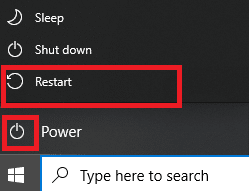
5. بعد إعادة التشغيل ، قم بتشغيل اللعبة. تحقق مما إذا تم حل المشكلة الآن.
الطريقة 2: تشغيل مخاطر Rain 2 كمسؤول
أنت بحاجة إلى امتيازات إدارية للوصول إلى جميع الملفات والخدمات في أي تطبيق ، بما في ذلك الألعاب. إذا لم تكن لديك الحقوق الإدارية المطلوبة ، فقد تواجه خطر عدم بدء مشكلة Rain 2. لذلك ، قم بتشغيل اللعبة كمسؤول كما هو موضح أدناه:
1. انقر بزر الماوس الأيمن فوق ملف خطر المطر 2الاختصار.
2. الآن ، انقر فوق الخصائص، كما هو مبين.

3. هنا ، قم بالتبديل إلى ملف التوافق التبويب.
4. الآن ، حدد المربع بجوار شغل هذا البرنامج كمسؤول، كما هو مبين.

5. أخيرًا ، انقر فوق تطبيق> موافق لحفظ هذه التغييرات.
اقرأ أيضا:كيفية تمكين التحكم في حساب المستخدم في أنظمة Windows
الطريقة الثالثة: التحقق من سلامة ملفات اللعبة (Steam فقط)
هذه الطريقة هي حل بسيط لجميع المشاكل المرتبطة بألعاب Steam وقد نجحت مع معظم المستخدمين. في هذه العملية ، ستتم مقارنة الملفات الموجودة في نظامك بالملفات الموجودة في خادم Steam. وسيتم تصحيح الاختلاف الموجود عن طريق إصلاح أو استبدال الملفات. نقترح عليك الاستفادة من هذه الميزة الرائعة على Steam. ومن ثم ، للتحقق من سلامة ملفات اللعبة ، اقرأ دليلنا على كيفية التحقق من سلامة ملفات اللعبة على Steam.

الطريقة الرابعة: إضافة استثناء اللعبة إلى جدار حماية Windows Defender
يعمل جدار حماية Windows كمرشح في نظامك حيث يقوم بمسح المعلومات الضارة وحظرها. ومع ذلك ، في بعض الأحيان ، يتم حظر البرامج الموثوقة أيضًا بواسطة جدار الحماية. ومن ثم ، في مثل هذه الحالات ، إضافة استثناء من البرنامج
1. اضغط على شبابيكمفتاح، نوع لوحة التحكم، وضرب يدخل لإطلاقه.
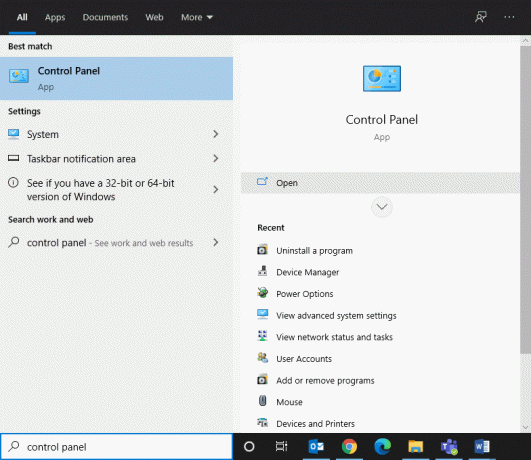
2. هنا ، ضع عرض بواسطة>أيقونات كبيرة وانقر فوق جدار حماية Windows Defender، كما هو مبين.

3. بعد ذلك ، انقر فوق اسمح لتطبيق أو ميزة من خلال جدار حماية Windows Defender، كما هو موضح أدناه.
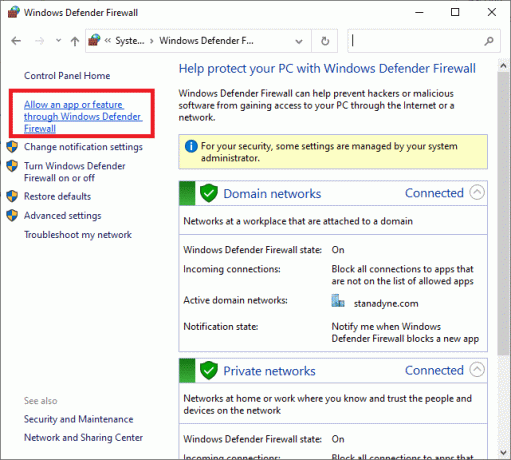
4. ثم اضغط تغيير الاعدادات. افحص ال اختصاص, نشر & عام المربعات المقابلة ل خطر المطر 2 للسماح لها عبر جدار الحماية.
ملحوظة: يستخدم السماح بتطبيق آخر... للاستعراض بحثًا عن تطبيق معين إذا لم يظهر في القائمة.
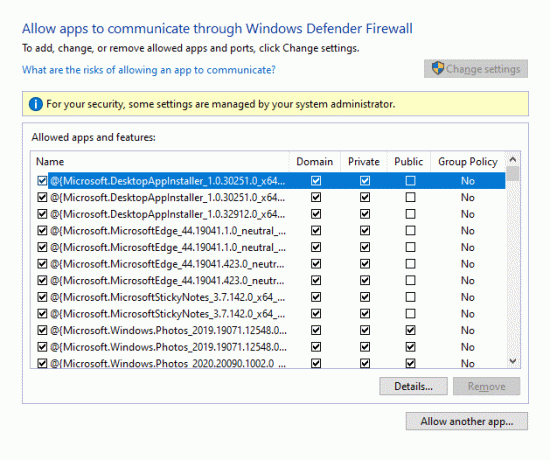
5. أخيرًا ، انقر فوق نعم.
الطريقة الخامسة: تعطيل جدار حماية Windows Defender (غير مستحسن)
إذا لم تنجح الطريقة المذكورة أعلاه ، فقم بتعطيل جدار الحماية لإصلاح عدم تشغيل مخاطر Rain 2 Multiplayer في مشكلة Windows 10.
ملحوظة: يؤدي تعطيل جدار الحماية إلى جعل نظامك أكثر عرضة لهجمات البرامج الضارة أو الفيروسات. ومن ثم ، إذا اخترت القيام بذلك ، فتأكد من تمكينه بعد وقت قصير من الانتهاء من لعب اللعبة المذكورة.
1. انتقل إلى لوحة التحكم> جدار حماية Windows Defender كما ذكر أعلاه.
2. حدد ملف قم بتشغيل جدار حماية Windows Defender أو إيقاف تشغيله الخيار من الجزء الأيمن ، كما هو موضح.
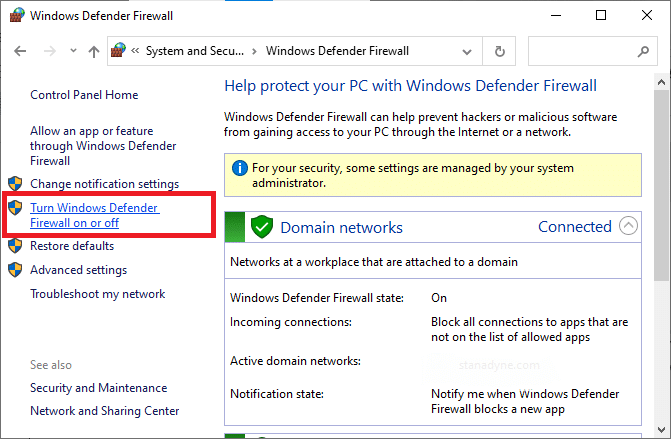
3. هنا ، حدد ملف قم بإيقاف تشغيل جدار حماية Windows Defender (غير مستحسن) خيار لكل إعداد شبكة متاح بمعنى اختصاص, عام & نشر.

4. اعادة التشغيلجهاز الكمبيوتر الخاص بك. تحقق مما إذا كانت مشكلة عدم عمل لعبة Rain 2 متعددة اللاعبين قد تم حلها الآن.
اقرأ أيضا:إصلاح خطأ تحميل تطبيق Steam 3: 0000065432
الطريقة السادسة: تعطيل / إلغاء تثبيت برنامج مكافحة الفيروسات التابع لجهة أخرى
في بعض الحالات ، يمنع برنامج مكافحة الفيروسات التابع لجهة خارجية أيضًا فتح البرنامج مما لن يسمح للعبتك بإنشاء اتصال بالخادم. ومن ثم ، لحل هذه المشكلة ، يمكنك إما تعطيل برنامج مكافحة الفيروسات المثبت على جهاز الكمبيوتر الخاص بك أو إلغاء تثبيته مؤقتًا.
ملحوظة: لقد أظهرنا خطوات لـ آفاست مكافح فيروسات مجاني كمثال هنا. اتبع خطوات مماثلة في مثل هذه التطبيقات الأخرى.
الطريقة 6 أ: تعطيل Avast Antivirus
1. انقر بزر الماوس الأيمن فوق ملف أفاست مكافحة الفيروسات رمز في شريط المهام.
2. الآن ، حدد ، التحكم في دروع Avast، كما هو مبين.
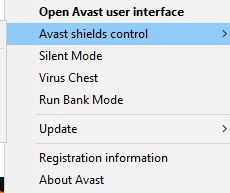
3. اختر أيًا من هؤلاء والخيارات:
- تعطيل لمدة 10 دقائق
- تعطيل لمدة 1 ساعة
- تعطيل حتى يتم إعادة تشغيل الكمبيوتر
- تعطيل بشكل دائم
الطريقة 6 ب: إلغاء تثبيت Avast Antivirus
1. يطلق لوحة التحكم وانقر فوق الغاء تنصيب برنامج تحت البرامج القسم ، كما هو موضح.
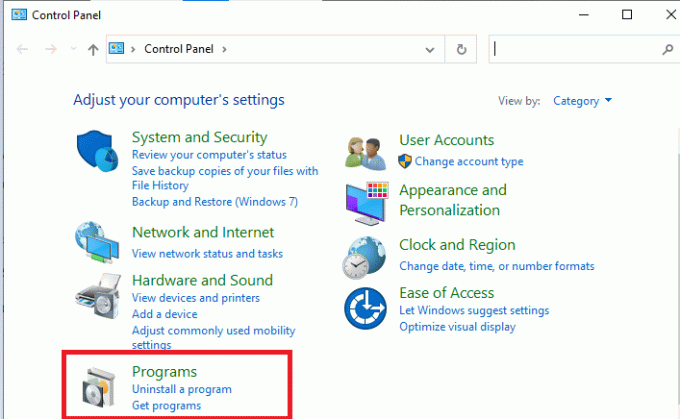
2. هنا ، انقر بزر الماوس الأيمن فوق أفاستمضاد فيروسات مجاني ثم انقر فوق الغاء التثبيت، كما هو موضح أدناه.

الطريقة 7: ميناء الشحن
كما ذكرنا في بداية هذه المقالة ، إذا قام جهاز التوجيه بحظر منافذ اللعبة ، فقد تواجه مشكلة عدم عمل لعبة Rain 2 Multiplayer. ومع ذلك ، يمكنك إعادة توجيه هذه المنافذ لإصلاح نفسه.
1. اضغط على شبابيك المفتاح والنوع كمد. انقر فوق تشغيل كمسؤول للاطلاق موجه الأمر.

2. الآن اكتب ipconfig / الكل وضرب يدخل، كما هو مبين.
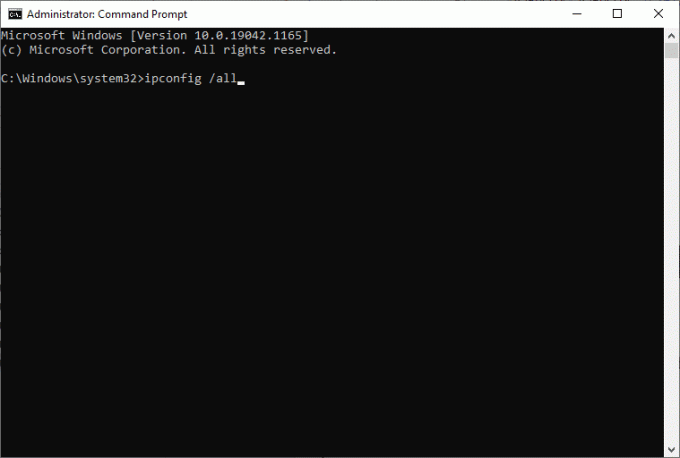
3. دوِّن قيم البوابة الافتراضية, قناع الشبكة الفرعية, ماك، و DNS.

4. لفتح ملف يركض مربع الحوار ، اضغط على شبابيك +ص مفتاح.
5. نوع ncpa.cpl وانقر نعم.
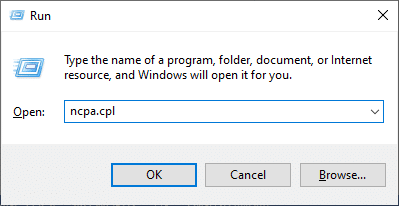
6. انقر بزر الماوس الأيمن على ملف إتصال شبكة وانقر فوق الخصائص، كما هو موضح.
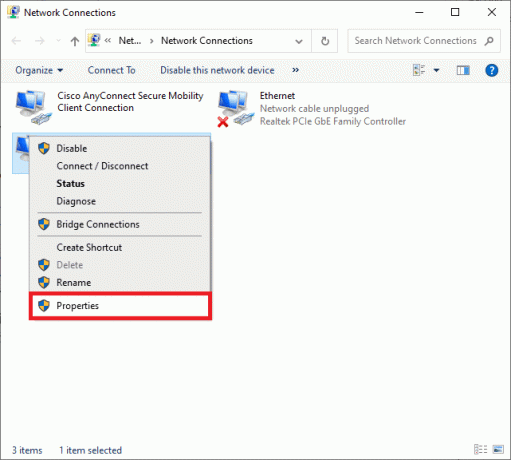
7. هنا ، حدد الإصدار 4 من بروتوكول الإنترنت (TCP / IPv4) وانقر فوق الخصائص.
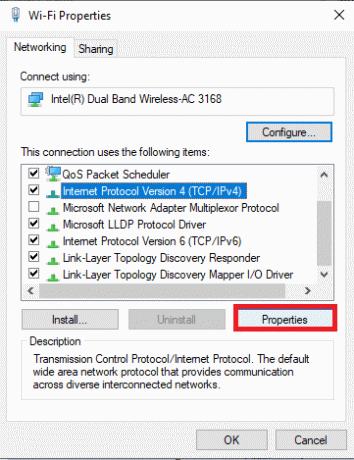
8. حدد الأيقونة استخدم عناوين خادم DNS التالية.
9. ثم أدخل القيم الواردة أدناه:
خادم DNS المفضل: 8.8.8.8خادم DNS البديل: 8.8.4.4
10. بعد ذلك ، تحقق من ملف تحقق من صحة إعدادات عند الخروج الخيار وانقر فوق نعم.
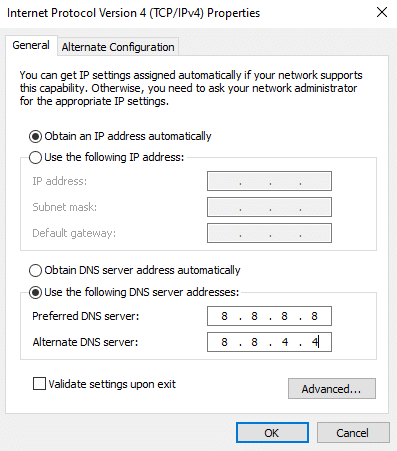
11. إطلاق الخاص بك متصفح الإنترنت واكتب لكعنوان IP لفتح إعدادات جهاز التوجيه.
12. ادخل بيانات اعتماد تسجيل الدخول.
13. انتقل إلى تمكين التعيين اليدوي تحت التكوين الأساسي، وانقر فوق نعم فعلا.
14. الآن ، في إعدادات DCHP ، أدخل ملف عنوان Mac وعنوان IP، و خوادم DNS وانقر فوق يحفظ.
15. انقر فوق ميناء الشحن، واكتب النطاق التالي من المنافذ لفتحه يبدأ و نهاية مجالات:
TCP: 27015-27030 ، 27036-27037UDP: 4380 ، 27000-27031 ، 27036

16. الآن ، اكتب ملف ثابت عنوان IP قمت بإنشائه وتحقق منه ممكن اختيار.
17. أخيرًا ، انقر فوق يحفظ أو تطبيق زر لحفظ التغييرات.
18. اعادة البدء جهاز التوجيه وجهاز الكمبيوتر الخاص بك. تحقق مما إذا تم حل المشكلة الآن.
اقرأ أيضا:إصلاح لا يمكن عرض المحتوى لأن عنصر تحكم S / MIME غير متاح
الطريقة الثامنة: تحديث Windows
تصدر Microsoft تحديثات بشكل دوري لإصلاح الأخطاء في نظامك. ومن ثم ، قد يساعدك تثبيت التحديثات الجديدة في إصلاح مشكلة عدم بدء مشكلة Rain 2 Multiplayer.
1. اضغط على نظام التشغيل Windows + I مفاتيح معا لفتح إعدادات في نظامك.
2. الآن ، حدد التحديث والأمان.
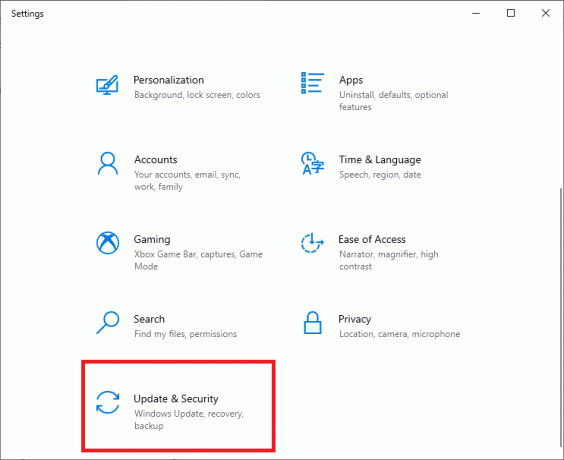
3. الآن ، انقر فوق تحقق من وجود تحديثات زر.

4 ا. انقر تثبيت الآن لتنزيل آخر تحديث متوفر وتثبيته.

4 ب. إذا كان نظامك محدثًا بالفعل ، فسيظهر أنت على علم بآخر المستجدات رسالة.
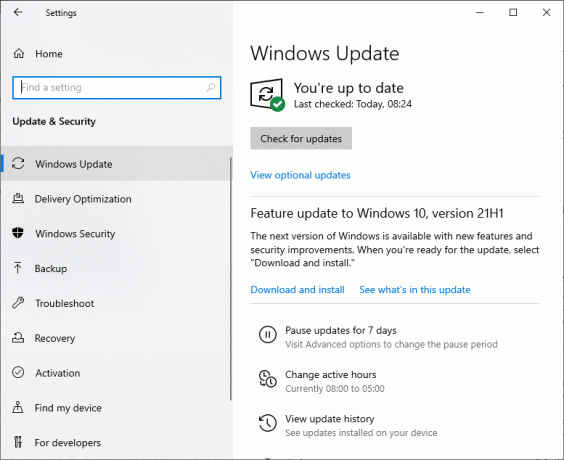
5. اعادة البدء جهاز الكمبيوتر الخاص بك لتنفيذ آخر التحديثات.
مشاكل ذات صلة
تم سرد بعض المشاكل المشابهة لـ Risk of Rain 2 Multiplayer التي لم تبدأ بعد أدناه بالإضافة إلى حلولها الممكنة:
- خطر حدوث المطر 2 شاشة سوداء متعددة اللاعبين - ابدأ في استكشاف الأخطاء وإصلاحها عن طريق تشغيل اللعبة بامتيازات إدارية كلما واجهت هذه المشكلة. بعد ذلك ، تحقق من الملفات المفقودة باستخدام التحقق من سلامة ميزة ملفات اللعبة على Steam.
- خطر هطول أمطار 2 عدم التحميل - عندما تواجه هذه المشكلة ، قم بتحديث برامج تشغيل الرسومات لديك وحل التعارضات مع جدار الحماية وبرامج مكافحة الفيروسات.
- خطر هطول أمطار 2 ردهة متعددة اللاعبين لا تعمل - أعد تشغيل اللعبة عندما تواجه هذه المشكلة.
- خطر هطول أمطار 2 فقد الاتصال - أعد تعيين جهاز التوجيه واطلب المساعدة من مزود خدمة الإنترنت لفرز مشكلات الاتصال. تأكد من تحديث برامج تشغيل الشبكة واستخدم شبكة سلكية بدلاً من شبكة Wi-Fi.
موصى به
- كيفية إصلاح Avast Update Stuck على نظام التشغيل Windows 10
- إصلاح عدم بدء تشغيل Star Wars Battlefront 2
- إصلاح خطأ Destiny 2 Broccoli
- إصلاح Fallout 76 قطع الاتصال بالخادم
- إصلاح قطرات إطار League of Legends
نأمل أن يكون هذا الدليل مفيدًا ويمكنك ذلك يصلحخطر حدوث Rain 2 Multiplayer لا يعملمشكلة في نظام التشغيل Windows 10. دعنا نعرف الطريقة الأفضل بالنسبة لك. أيضًا ، إذا كان لديك أي استفسارات / اقتراحات بخصوص هذه المقالة ، فلا تتردد في تركها في قسم التعليقات.



